Ako odomknúť iPad, ak ste zabudli heslo
Váš iPad môžete chrániť pred neoprávneným prístupom rovnakým spôsobom ako iPhone - s heslom alebo odtlačkom prsta. Ale čo robiť, ak si nepamätáte požadovanú kombináciu alebo snímač odtlačkov prstov nefunguje?
obsah
Obnovenie prístupu k iPadu
Pri odomknutí ipad systém nedáva žiadne výzvy, ak si užívateľ nemôže zapamätať heslo. Preto sa musíte uchýliť k obnoveniu zo záložnej kópie Tunes a iCloud, alebo resetovať tablet na výrobné nastavenia so stratou všetkých informácií.
Metóda 1: iCloud
služba Ayklaud bude fungovať iba vtedy, ak je aktivovaná funkcia „Find iPhone“ a zariadenie má prístup k mobilnému internetu alebo Wi-Fi, to znamená, že je pripojené k sieti. Pre túto metódu potrebujeme počítač.
Vezmite prosím na vedomie, že v dôsledku toho budú všetky údaje z prístroja vymazané, vrátane blokovacieho kódu a hesla. Ak je však v nastaveniach zapnutá funkcia zálohovania iCloud, používateľ môže pomocou informácií obnoviť všetky informácie. Prečítajte si viac o tejto funkcii v metóde 3 nasledujúceho článku.
Prejdite na webovú stránku iCloud
- Otvorte webovú stránku iCloud, zadajte svoje Apple ID a heslo.
- Prejdite do sekcie Vyhľadať iPhone .
- Znova zadajte heslo svojho účtu a kliknite na "Prihlásiť" .
- Počkajte, kým sa zariadenie Apple nedokončí. Na hornom paneli kliknite na položku Všetky zariadenia a vyberte položku iPad .
- V okne, ktoré sa zobrazí, kliknite na položku Vymazať iPad .
- Výber potvrďte kliknutím na tlačidlo „Vymazať“ . Potom sa tablet automaticky reštartuje a užívateľ ho bude môcť konfigurovať ako nové zariadenie alebo obnoviť údaje prostredníctvom zálohovania iCloud.
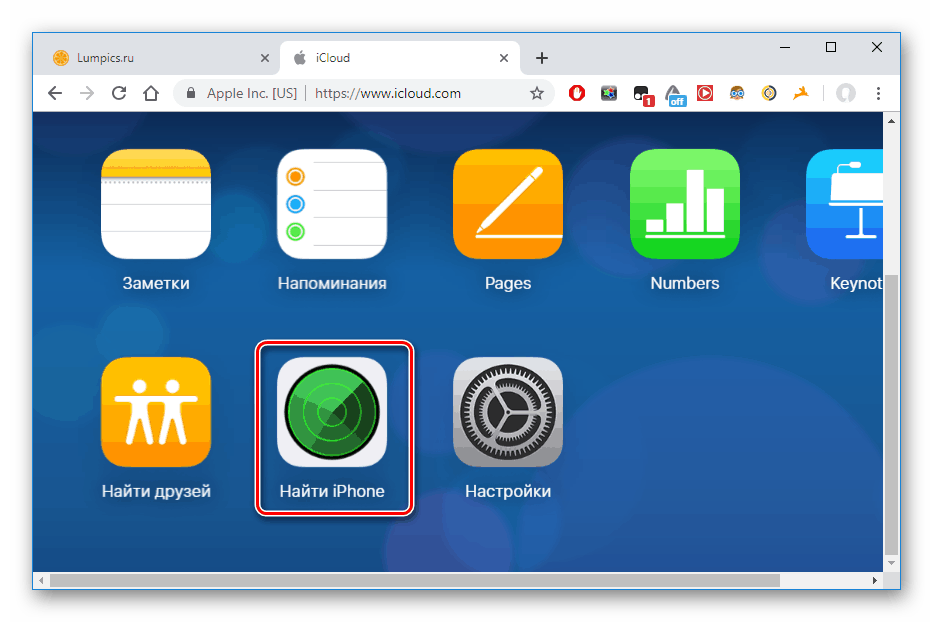
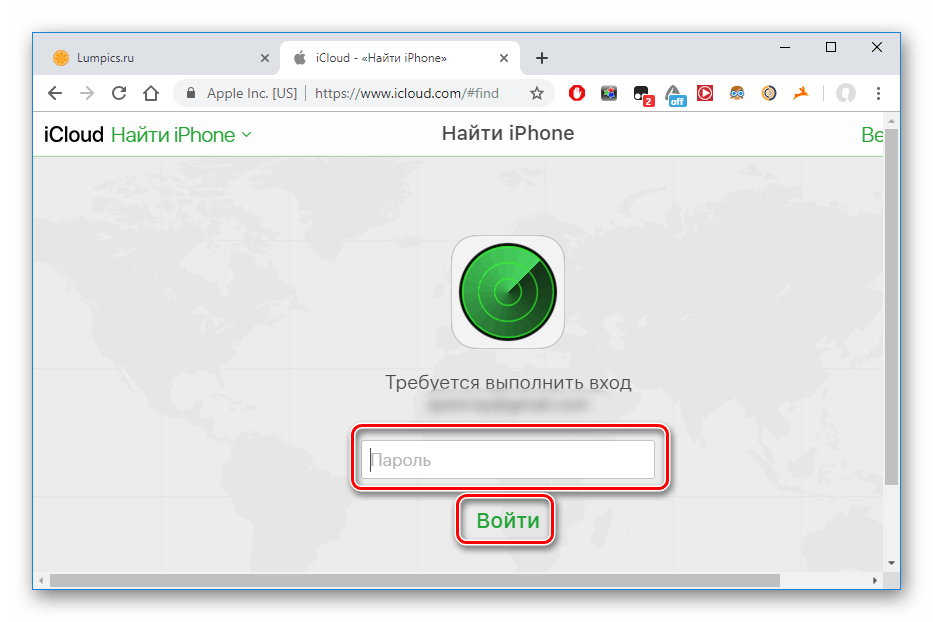
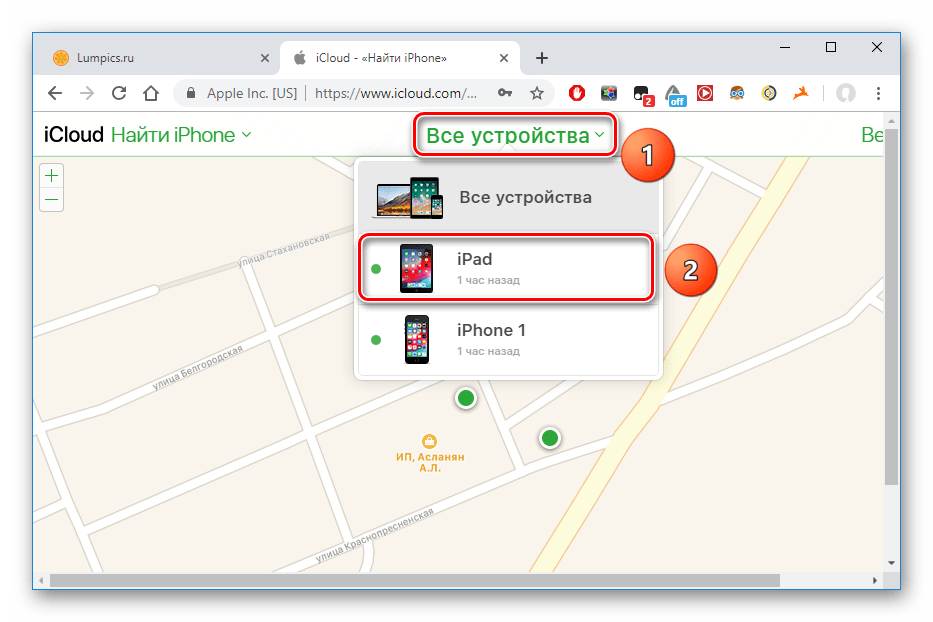
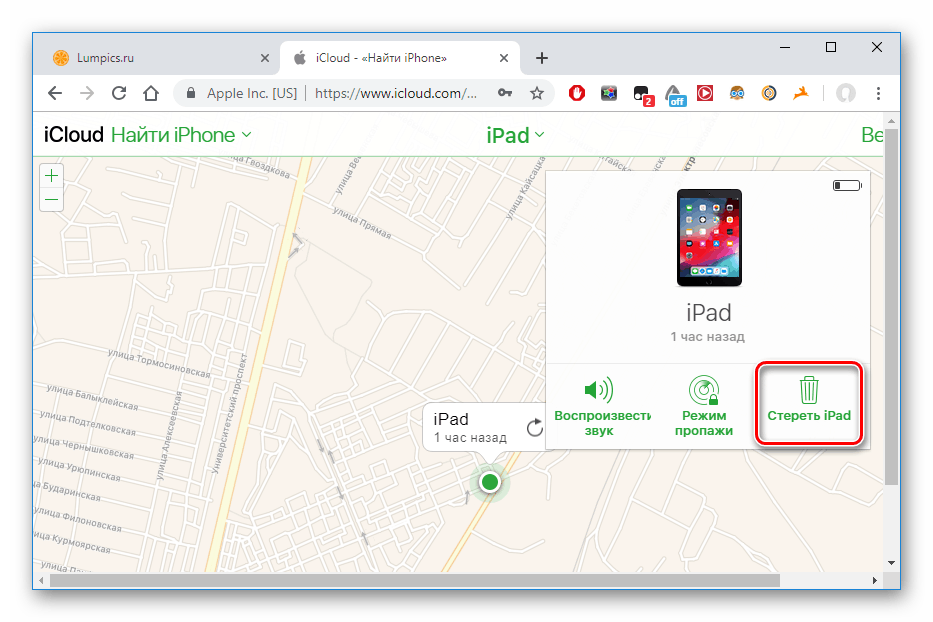
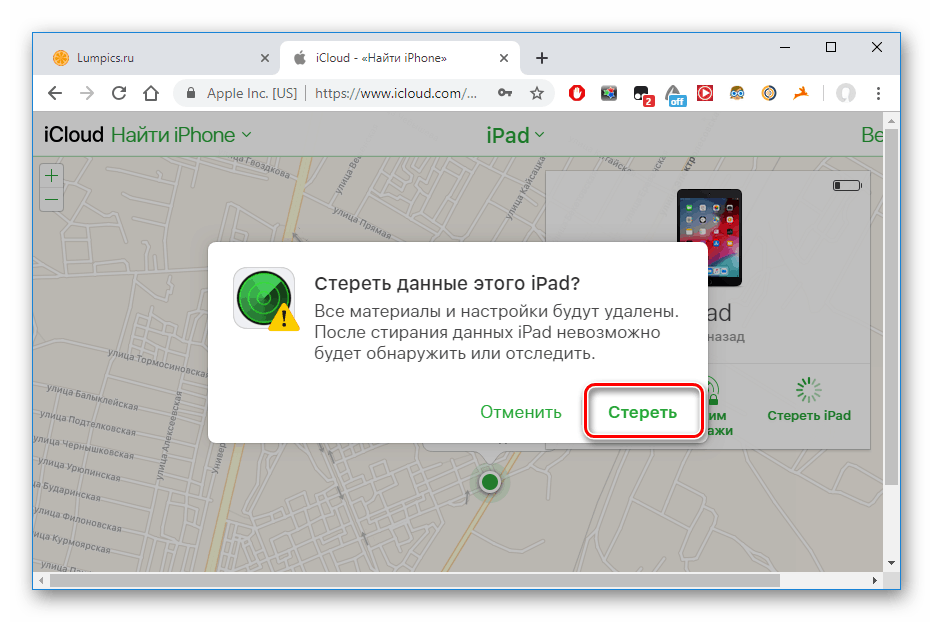
Pozri tiež: Ako sa prihlásiť do iCloud cez PC
Metóda 2: Úplný reset
Ak používateľ nemá záložné kópie iCloud a iTunes, môžete sa uchýliť k resetovaniu zariadenia na výrobné nastavenia. Všetky údaje sa stratia.
- Otvorte iTunes, pripojte iPad k počítaču.
- Podržte tlačidlo napájania a tlačidlo Domov , až kým obrazovka nezhasne. Potom pokračujte v držaní tlačidla "Domov" a počkajte, kým sa v iTunes neobjaví príslušný titulok, ktorý má byť tablet obnovený. Kliknite na tlačidlo OK .
- Kliknite na položku Obnoviť iPad - Obnoviť a aktualizovať . Všetky údaje budú vymazané a zariadenie bude aktualizované na najnovšiu verziu systému iOS.
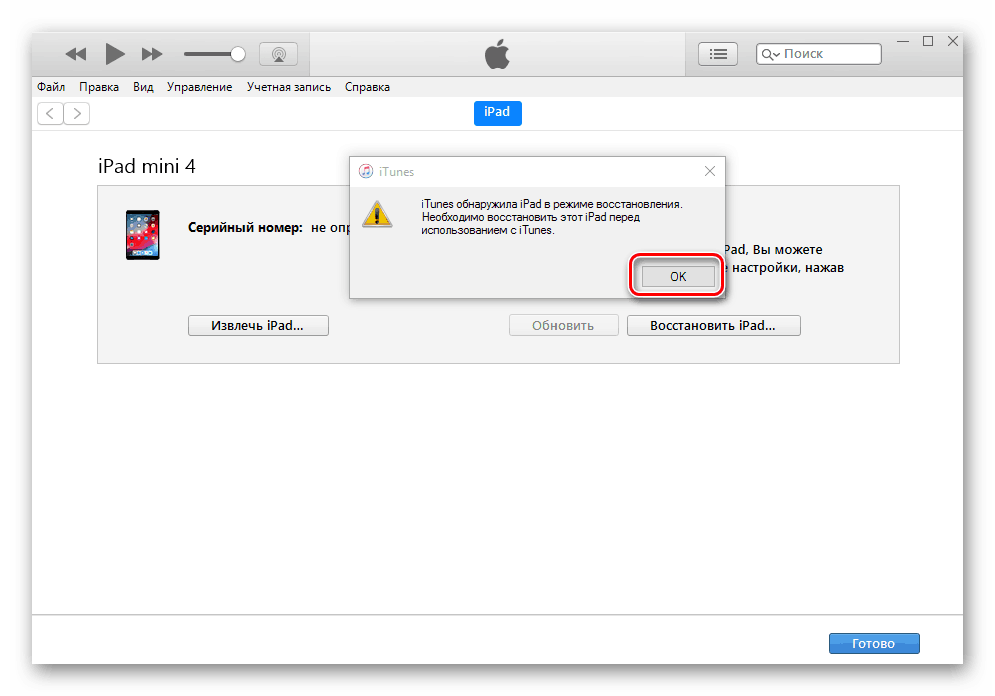
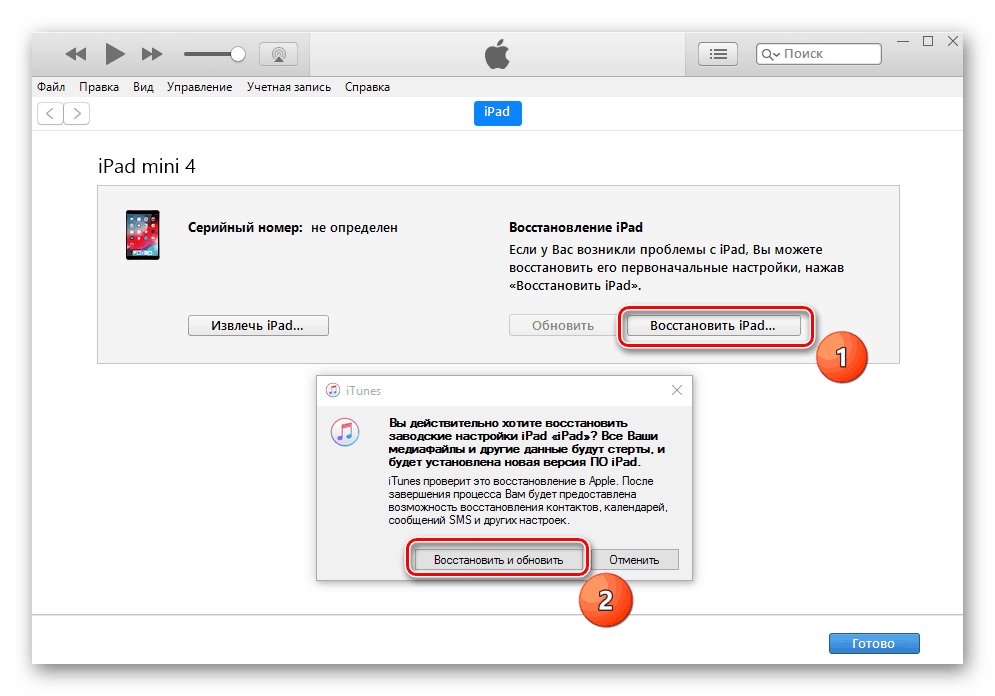
Metóda 3: iTunes
Táto metóda je podobná metóde 1 tohto článku. Líši sa iba v tom, že tu budeme používať iTunes zálohu, ktorá je vytvorená zakaždým, keď sa zariadenie pripojí k počítaču a synchronizuje sa s ním. Môže byť tiež vytvorený manuálne. Najprv musíme urobiť kroky z článku nižšie vytvoriť zálohu sám v programe.
Ďalšie podrobnosti: Ako zálohovať iPhone, iPod alebo iPad
Po vytvorení zálohy ho musíte odovzdať do programu ipad.
Ak je funkcia iPad Find na iPade povolená, prejdite na metódu 1 tohto článku, pretože musí byť vypnutá, aby sa mohla obnoviť zo zálohy iTunes.
- Otvorte iTunes a kliknite na ikonu zariadenia.
- Prejdite do časti Prehľad . Vyberte možnosť „This Computer“ - „Restore from Copy“ .
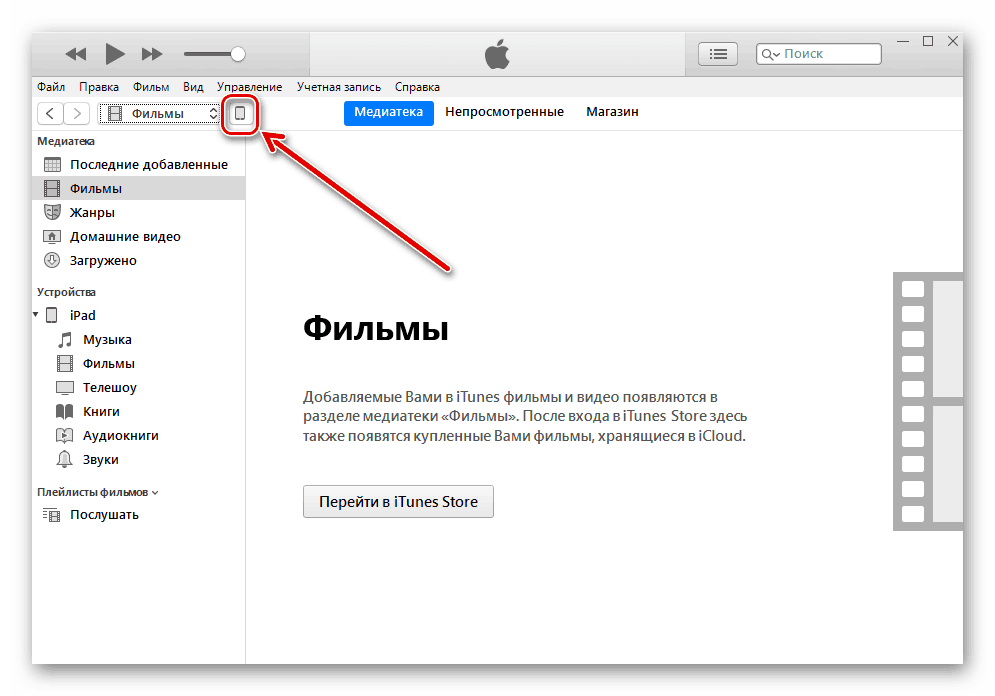
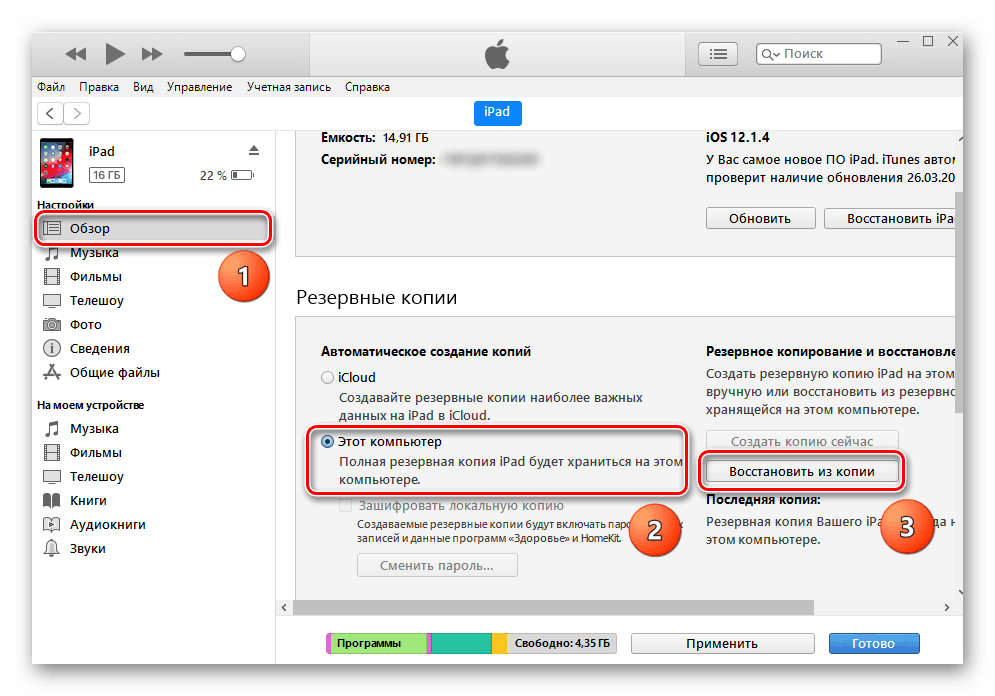
Ak ste zabudli heslo od spoločnosti Apple ID
Užívateľské meno a heslo vášho účtu Apple ID bude potrebné, ak sa užívateľ rozhodne prejsť na stránku iCloud alebo do iTunes. Toto heslo môžete obnoviť niekoľkými spôsobmi, z ktorých každý je podrobne opísaný v našom samostatnom článku.
Ďalšie podrobnosti: Obnovte heslo Apple ID
Aby ste predišli problémom s obnovením zabudnutého hesla z iPadu, pravidelne vytvárajte a synchronizujte zálohy iTunes a iCloud. To pomôže vo väčšine situácií uložiť všetky dôležité údaje.